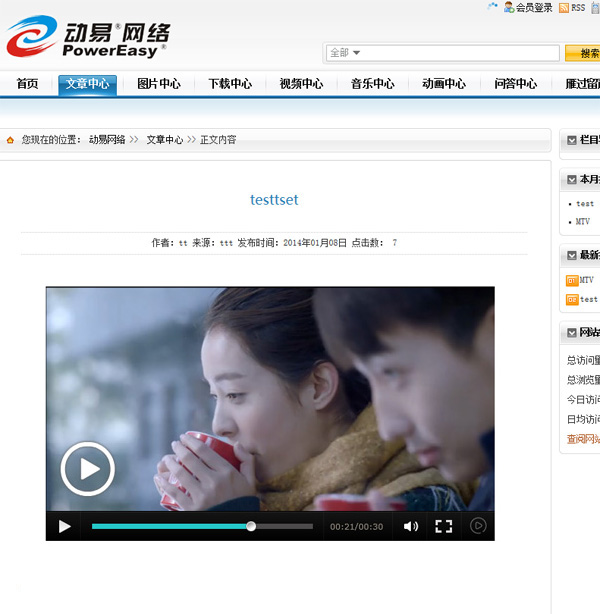关键词:动易CMS视频插件,动易CMS视频播放器,动易CMS视频模版,动易CMS免费视频插件
第1步:首先登录动易CMS管理后台
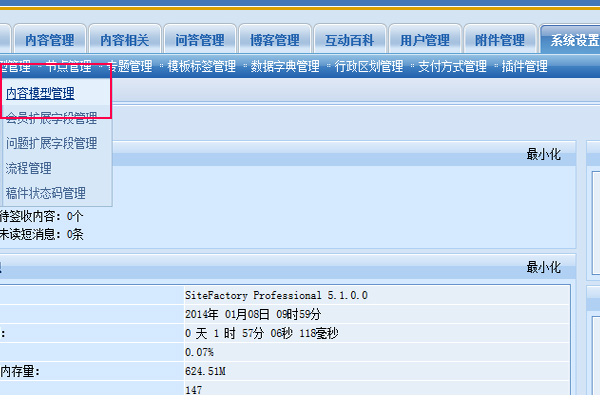
第2步:

第3步:
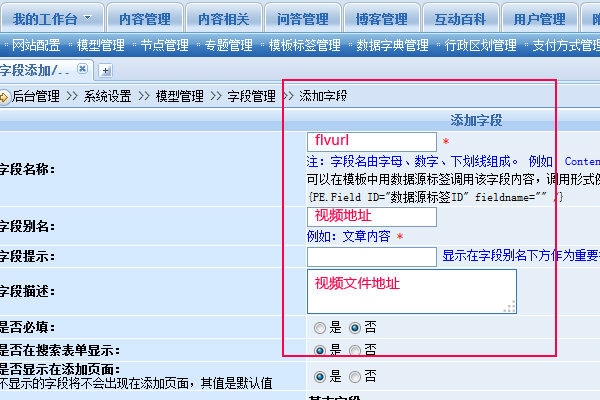
第4步:
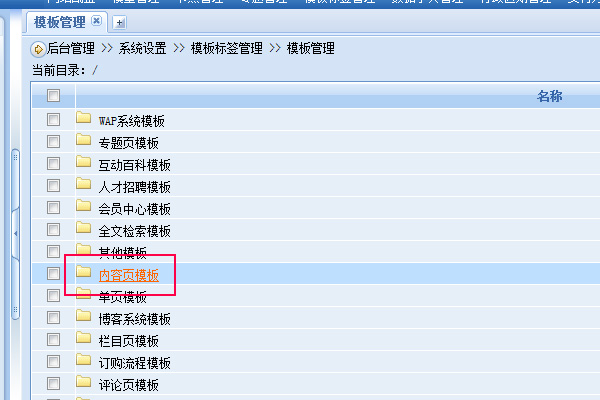
第5步:
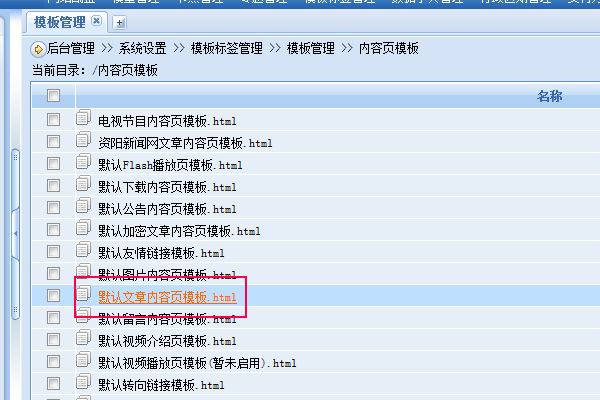
第6步:
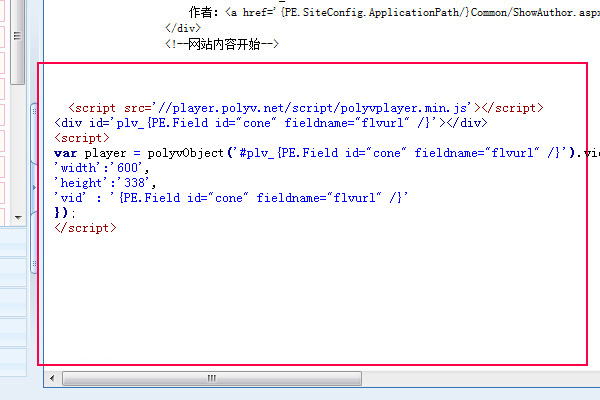
上图中,要用到的代码参考如下:
<script src='//player.polyv.net/script/polyvplayer.min.js'></script>
<div id='plv_{PE.Field id="cone" fieldname="flvurl" /}'></div>
<script>
var player = polyvObject('#plv_{PE.Field id="cone" fieldname="flvurl" /}').videoPlayer({
'width':'600',
'height':'338',
'vid' : '{PE.Field id="cone" fieldname="flvurl" /}'
});
</script>
第7步:
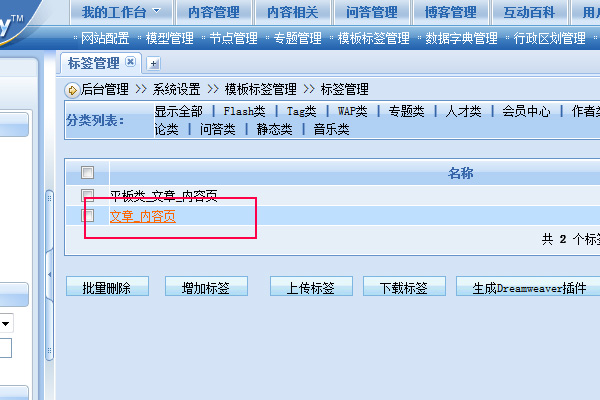
第8步:
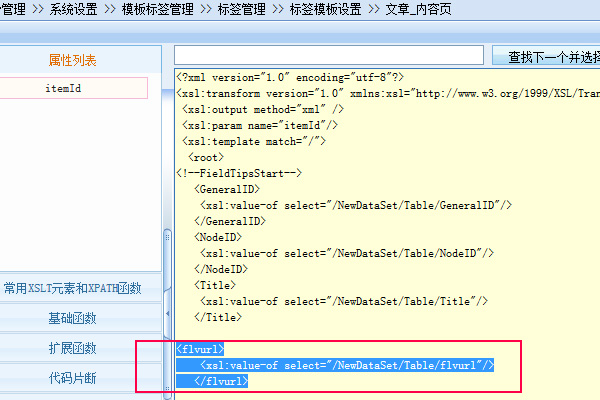
上图中,要用到的代码参考如下:
<flvurl>
<xsl:value-of select="/NewDataSet/Table/flvurl"/>
</flvurl>
第9步:发布文章时,视频地址处添加你在酷播云端的视频VID值,如下:
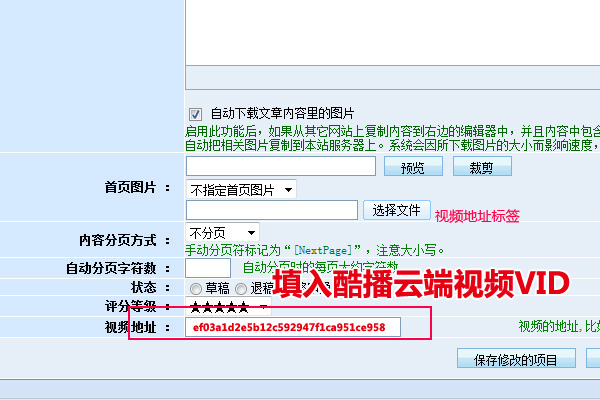
第10步:应用云端播放器发布视频时,请注意,视频地址处,只能添加酷播云端的视频VID。添加视频VID,登陆酷播云管理平台,点击顶部导航栏的“视频管理”,界面如下。复制如下视频VID,如下图红框中的。(提示:如果您还没有酷播云端帐号, 请点击此处注册帐号>>)
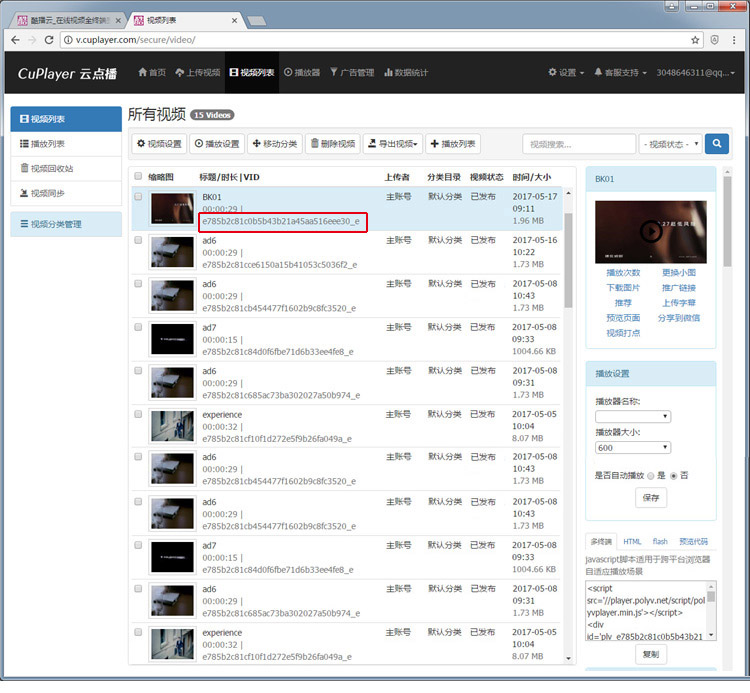
第10步:效果图: